Forutsetninger
Installer GitHub Desktop
GitHub Desktop hjelper git-brukeren med å utføre git-relaterte oppgaver grafisk. Du kan enkelt laste ned installasjonsprogrammet for den nyeste versjonen av dette programmet for Ubuntu fra github.com. Du må installere og konfigurere dette programmet etter nedlasting for å bruke det. Du kan også sjekke veiledningen for å installere GitHub Desktop på Ubuntu for å kjenne installasjonsprosessen riktig.
Opprett en GitHub-konto
Du må opprette en GitHub-konto for å publisere et lokalt depot.
Opprett et lokalt lager
Du må opprette et lokalt depot med en eller flere filer og mapper for å sjekke kommandoene som brukes i denne opplæringen for å stash de ikke-sporede filene.
Initialiser git Repository
Gå til den lokale depotmappen fra terminalen og kjør følgende kommando for å initialisere det lokale depotet.
Legg til en fil i depotet
Kjør følgende kommando for å legge til grunnleggende.py i depotet.
$ git add basic.pyKontroller sporet og ikke-sporet fil
Kjør “Ls” kommando for å sjekke listen over alle filer og mapper i den lokale arkivmappen.
$ lsKjør “Git commit” kommando for å kontrollere sporede og usporede filer:
$ git begåFølgende utdata viser at depotmappen inneholder to filer. Disse er grunnleggende.py og test.py. Det grunnleggende.py er lagt til depotet før. Så, grunnleggende.py er en sporet fil og test.py er henholdsvis en ikke-sporet fil.
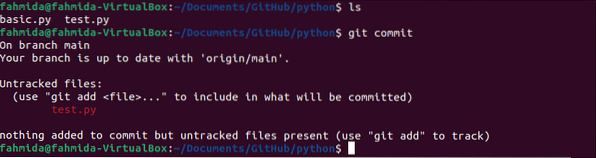
Stash usporede filer ved hjelp av "git stash"
De modifiserte ikke-sparte filene kan lagres ved hjelp av “Git stash” kommandoen på to forskjellige måter. En måte er å bruke det-inkluderer-ikke-sporet alternativet med “Git stash” kommando. En annen måte er å bruke den -u alternativet med “Git stash” kommando. Bruken av disse alternativene er vist nedenfor.
A) Bruke -include-untracked Option
Kjør følgende kommandoer for å sjekke fil- og mappelisten til depotmappen. Lagre de usporede filene og sjekk fil- og mappelisten til depotmappen igjen. Her, “ls” kommandoen brukes til å vise listen over filer og mapper i depotmappen, og “Git stash -include-untracked” kommandoen brukes til å lagre filer som ikke er sporet.
$ git stash - inkluderer-ikke-sporet
$ ls
Følgende utdata viser at depotmappen inneholder to filer, kalt grunnleggende.py og test.py, før du utfører “Git stash” kommando. Her, grunnleggende.py er sporet fil og test.py er en ikke-sporet fil. Den usporede filen fjernes fra lagringsmappen etter at filen er utført “Git stash” kommando.

B) Bruke -u-alternativet
Kjør følgende kommandoer for å kontrollere sporede og usporede filer i depotet. Lagre de usporede filene og sjekk fil- og mappelisten til depotmappen igjen. Her, den “Git ls-files” kommandoen brukes til å vise listen over sporede filer, “ls” kommandoen brukes til å vise listen over filer og mapper i depotmappen, og “Git stash -u” kommandoen brukes til å lagre filer som ikke er sporet.
$ git ls-filer$ ls
$ git stash -u
$ ls
Følgende utgang viser at depotmappen inneholder to filer, kalt grunnleggende.py og test.py, før du utfører “Git stash” kommando. Her, grunnleggende.py er sporet fil og test.py er en ikke-sporet fil. Den usporede filen fjernes fra lagringsmappen etter at filen er utført “Git stash -u” kommando.
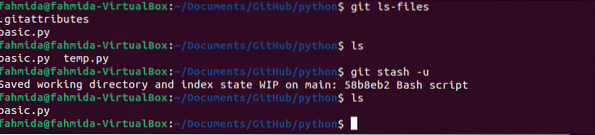
Stash usporede filer ved hjelp av "git add"
Usporede filer i depotet kan lagres uten å bruke -inkluderer-untracked eller -u alternativet til “Git stash” kommando. Du må legge til filene som ikke er sporet i depotet ved å bruke “Git add” kommandoen og kjør “Git stash” kommando for å lagre den ikke-sparte filen og rense den gjeldende katalogen for å fungere ved å fjerne den ikke-sparte filen fra depotmappen.
$ git ls-filer$ ls
$ git legg til nytt.py
$ git skråstrek
$ ls
Følgende utdata viser at listen over sporede og ikke-sparte filer i det gjeldende depotet er som de forrige kommandoene for å lagre den ikke-stablede filen. Den usporede filen fjernes fra lagringsmappen etter at filen er utført “Git stash” kommando.
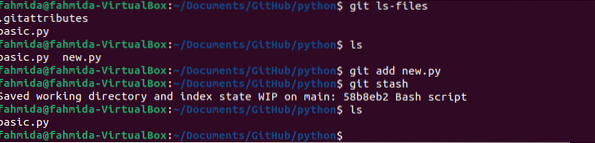
Hent den Stashed File
Det er en annen git-kommando for å gjenopprette de lagrede usporede filene i depotmappen når det er nødvendig. Kjør følgende kommando for å sjekke listen over filer og mapper i den gjeldende depotmappen og gjenopprette de tidligere stashede ikke-sparte filene i depotmappen. Her, “ls” kommandoen brukes til å vise listen over filer og mapper i depotmappen, og “Git stash gjelder” kommandoen brukes til å gjenopprette filene som ikke er sporet.
$ ls$ git skråstrek gjelder
$ ls
Følgende utdata viser at depotet har en sporet fil og etter kjøring av “Git stash gjelder” kommandoen, blir den ikke-sparte filen som er stashed før, gjenopprettet i depotmappen.
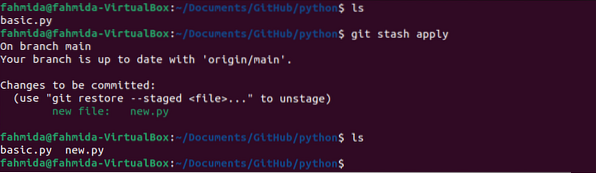
Konklusjon
Forskjellige måter å lagre filer som ikke er sporet og rense den aktuelle arkivkatalogen, er beskrevet i denne veiledningen ved hjelp av “Git stash” kommando. Hvordan de ikke-sporede filene kan gjenopprettes ved hjelp av “Git stash” kommando ble også vist her. Konseptet med sporede og usporede filer og måten å stash de usporede filene i git vil bli ryddet for git-brukerne etter å ha lest denne opplæringen.
 Phenquestions
Phenquestions


